第4章 在Flash课件中插入多媒体
Flash中多媒体元素的插入和编辑

“文件”>“导入”>“导入到舞台”。
“文件”>“导入”>“导入到库”。
可以直接导入的矢量或位图文件
文件类型 Adobe Illustrator(版本 10 或更低版本)) Adobe Photoshop AutoCADR DXF 位图 扩展名 .ai .psd .dxf .bmp Windows . . . . Macintosh . . . . . .
文件类型 QuickTime 影片 Windows视频 MPEG影片 数字视频 扩展名 .mov .avi .mpg、.mpeg .dv .flv .dvi
Windows Media
Macromedia Flash 视频
.asf .wmv
应用举例
综合实例(按钮音乐)
“链接属性”对话框 添加文本
效果属性设置
左声道 右声道 从左到右淡出 从右到左淡出 淡入 淡出
声音应用举例
【例1】设计给图像添加背景音乐的实例。
将21幅海澡图像导入到场景中,利用逐帧动画插 入到“时间轴”中,再添加声音文件“情人节”。
视频文件类型
在Flash中可以导入支持QuickTime、Windows、 Macintosh或 DirectX播放器的媒体文件。在 Flash中加入Sorenson Spark编解码器,可以 直接支持视频文件的播放,也可以通过编写脚 本来创建视频对象动画。
执行菜单“文件”/“导 入”/“导入到库”
解决MP3不能导入Flash的方法
flash不支持VBR(变长 码率)格式。需转换成 CBR(恒定码率) Flash可导入 8 位或 16 位声音,采样比率为 11 kHz、22 kHz 或 44 kHz。如果采样不是 11 kHz 的倍数(例如 8、 32 或 96 kHz)需重新 采样。 128Kbps,44100Hz,Ste reo(11.0:1)
如何在幻灯片中插入幻灯片的多媒体

如何在幻灯片中插入幻灯片的多媒体幻灯片是一种常见的演示工具,人们经常使用它来展示信息和表达想法。
要使幻灯片更加生动和具有吸引力,插入多媒体元素是一个不错的选择。
本文将介绍如何在幻灯片中插入多媒体,以丰富你的演示内容。
一、插入图片插入图片是让演示更加生动的一种方式。
你可以按照以下步骤在幻灯片中插入图片:1. 在幻灯片的位置,点击插入菜单。
2. 从文件夹中选择所需图片,然后点击插入。
3. 根据需要,你可以调整图片的大小、位置和形状,以使其更好地融入幻灯片。
通过插入图片,你可以展示产品图片、示意图等,以更直观的方式向观众传达信息。
二、插入音频插入音频可以为演示增添音乐、声效等元素,使其更加生动有趣。
以下是在幻灯片中插入音频的步骤:1. 在幻灯片的位置,点击插入菜单。
2. 选择“音频”选项,并从文件夹中选择所需音频文件。
3. 在幻灯片上会出现一个音频播放器。
你可以调整音频播放器的位置和大小,以使其适应幻灯片的风格和需求。
4. 对于音频播放器,你可以设置是否自动播放、是否循环播放等,根据需要进行调整。
通过插入音频,你可以为演示添加背景音乐、声效或其他音频信息,使观众获得更丰富的听觉体验。
三、插入视频插入视频可以在幻灯片中展示动态内容,比如演示产品演示视频、表演视频等。
下面是在幻灯片中插入视频的步骤:1. 在幻灯片的位置,点击插入菜单。
2. 选择“视频”选项,并从文件夹中选择所需视频文件。
3. 视频将被插入到幻灯片上,并显示为一个视频播放器。
4. 你可以调整视频播放器的大小和位置,根据需求调整。
通过插入视频,你可以将观众的注意力聚焦于具体的场景或实例,增强演示的效果和吸引力。
四、插入其他多媒体元素除了图片、音频和视频,还有其他许多多媒体元素可以增强幻灯片的表现力。
比如插入图表、动画等。
1. 插入图表:通过插入图表,你可以用数据和图形的方式更清晰地呈现信息。
选择一个适当的图表类型,根据数据填写图表,然后将其插入到幻灯片中。
在PPT中插入Flash的四种方法
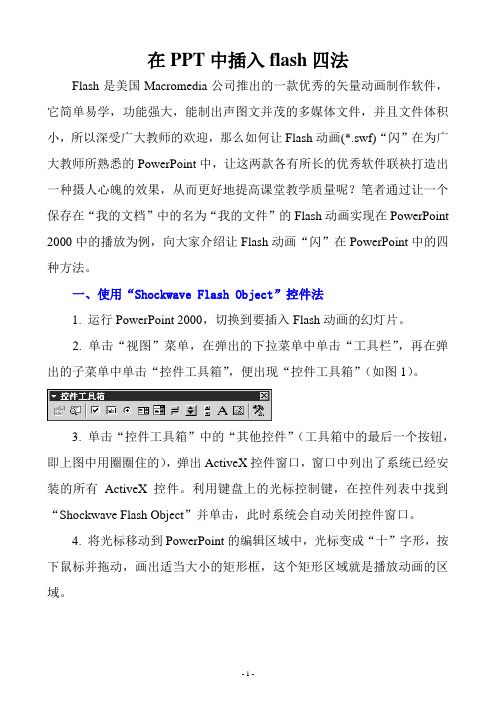
在PPT中插入flash四法Flash是美国Macromedia公司推出的一款优秀的矢量动画制作软件,它简单易学,功能强大,能制出声图文并茂的多媒体文件,并且文件体积小,所以深受广大教师的欢迎,那么如何让Flash动画(*.swf)“闪”在为广大教师所熟悉的PowerPoint中,让这两款各有所长的优秀软件联袂打造出一种摄人心魄的效果,从而更好地提高课堂教学质量呢?笔者通过让一个保存在“我的文档”中的名为“我的文件”的Flash动画实现在PowerPoint 2000中的播放为例,向大家介绍让Flash动画“闪”在PowerPoint中的四种方法。
一、使用“Shockwave Flash Object”控件法1. 运行PowerPoint 2000,切换到要插入Flash动画的幻灯片。
2. 单击“视图”菜单,在弹出的下拉菜单中单击“工具栏”,再在弹出的子菜单中单击“控件工具箱”,便出现“控件工具箱”(如图1)。
3. 单击“控件工具箱”中的“其他控件”(工具箱中的最后一个按钮,即上图中用圈圈住的),弹出ActiveX控件窗口,窗口中列出了系统已经安装的所有ActiveX控件。
利用键盘上的光标控制键,在控件列表中找到“Shockwave Flash Object”并单击,此时系统会自动关闭控件窗口。
4. 将光标移动到PowerPoint的编辑区域中,光标变成“十”字形,按下鼠标并拖动,画出适当大小的矩形框,这个矩形区域就是播放动画的区域。
5. 右单击矩形框,在出现的快捷菜单中单击“属性”,出现“属性”窗口(如图2)。
6. 单击“属性”窗口中的“自定义”一栏,此栏右端便出现一按钮(上图中用圈圈定部分)。
单击该按钮,出现“属性页”窗口,在“影片URL”右侧文本框中输入“我的文件”Flash动画的完整路径(如果Flash动画与PowerPoint文件处于同一目录中,也可以只输入Flash动画文件名),且必须带后缀名“.swf”。
多媒体课件实验中插入Flash的方法及问题解析
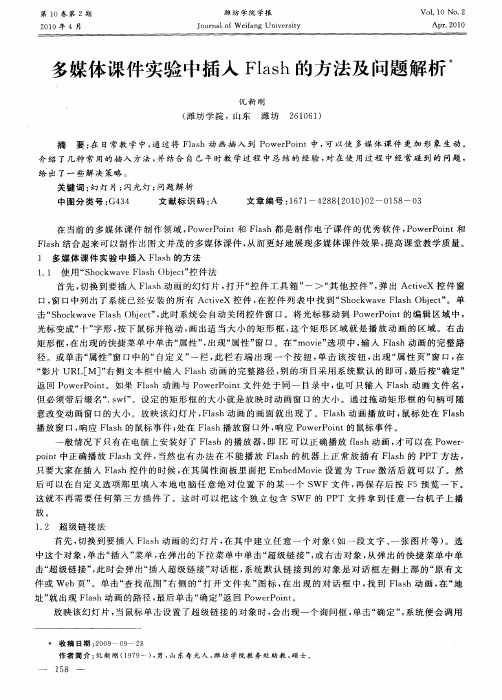
( 坊 学 院 ,山 东 潍
潍坊
2 16 ) 6 0 1
摘 要 : 日常教 学 中 , 过 将 F ah动 画插 入 到 P weP itq , 以 使 多 媒 体 课 件 更 加 形 象 生 动 。 在 通 ls o r on - 可
介 绍 了几种 常用 的插 入 方法 , 结合 自己平 时教 学过 程 中总 结 的经 验 , 并 对在 使 用过 程 中 经常碰 到 的 问题 ,
件或 We b页 ” 。单击 “ 查找 范 围” 侧 的“ 开文 件 夹 ” 右 打 图标 , 出现 的对话 框 中 , 到 Fa h动 画 , “ 在 找 ls 在 地 址” 出现 Fa h动 画的路径 , 就 ls 最后 单击“ 确定” 回 P weP it 返 o r on 。 放映该 幻灯 片 , 鼠标 单击设 置 了超级链 接 的对 象 时 , 出现一个 询 问框 , 当 会 单击 “ 定” 系统便 会 调用 确 ,
中这个对 象 , 单击 “ 人” 插 菜单 , 弹出的 下拉菜单 中单击 “ 在 超级链 接 ” 或右击 对象 , 弹 出的快捷 菜单 中单 , 从
击 “ 级 链 接 ” 此 时 会 弹 出 “ 入 超 级 链 接 ” 话 框 , 统 默 认 链 接 到 的 对 象 是 对 话 框 左 侧 上 部 的 “ 有 文 超 ,方 插件 了。这 时可 以把 这 个独 立 包含 S WF的 P T文 件 拿到 任意 一 台机 子 上播 P
放。 1 2 超 级 链 接 法 .
首先 , 切换 到要插 入 Fah动画 的幻灯 片 , ls 在其 中建立 任 意一 个 对象 ( 如一 段 文 字 、 张 图片 等) 一 。选
但必 须带后 缀名“ s ” .wf 。设 定 的 矩 形 框 的 大 小 就 是 放 映 时 动 画 窗 口 的 大 小 。 通 过 拖 动 矩 形 框 的 句 柄 可 随
在ppt中插入多媒体几种方法
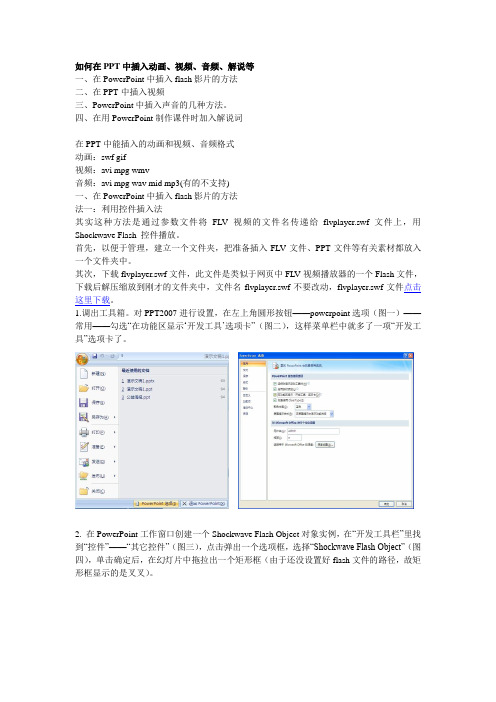
如何在PPT中插入动画、视频、音频、解说等一、在PowerPoint中插入flash影片的方法二、在PPT中插入视频三、PowerPoint中插入声音的几种方法。
四、在用PowerPoint制作课件时加入解说词在PPT中能插入的动画和视频、音频格式动画:swf gif视频:avi mpg wmv音频:avi mpg wav mid mp3(有的不支持)一、在PowerPoint中插入flash影片的方法法一:利用控件插入法其实这种方法是通过参数文件将FLV视频的文件名传递给flvplayer.swf文件上,用Shockwave Flash 控件播放。
首先,以便于管理,建立一个文件夹,把准备插入FLV文件、PPT文件等有关素材都放入一个文件夹中。
其次,下载flvplayer.swf文件,此文件是类似于网页中FLV视频播放器的一个Flash文件,下载后解压缩放到刚才的文件夹中,文件名flvplayer.swf不要改动,flvplayer.swf文件点击这里下载。
1.调出工具箱。
对PPT2007进行设置,在左上角圆形按钮——powerpoint选项(图一)——常用——勾选“在功能区显示‘开发工具’选项卡”(图二),这样菜单栏中就多了一项“开发工具”选项卡了。
2. 在PowerPoint工作窗口创建一个Shockwave Flash Object对象实例,在“开发工具栏”里找到“控件”——“其它控件”(图三),点击弹出一个选项框,选择“Shockwave Flash Object”(图四),单击确定后,在幻灯片中拖拉出一个矩形框(由于还没设置好flash文件的路径,故矩形框显示的是叉叉)。
3.这时,鼠标变成“+”,在幻灯片中需要插入flash动画的地方画出一个框。
4.在框中点击鼠标右键,点击属性,双击刚才的矩形框,在ShockwaveFlash属性窗口中设置控件属性,在Movie后面的表格中输入“flvplayer.swf?file=123.flv ”(假设你要插入的FLV文件名是123.flv)(图五),其它的项目设置如图六所示。
基于Flash的多媒体课件设计与开发

基于Flash的多媒体课件设计与开发一、概述随着信息技术的迅猛发展,多媒体课件在教育领域的应用越来越广泛。
基于Flash的多媒体课件设计与开发,作为一种重要的多媒体制作技术,已经成为现代教育技术的重要组成部分。
Flash作为一款功能强大的动画制作软件,具有丰富的图形、音效和动画效果,能够制作出富有吸引力和互动性的多媒体课件,有效提高教学质量和学生的学习兴趣。
在当今教育信息化的大背景下,基于Flash的多媒体课件设计与开发显得尤为重要。
这种技术不仅可以为教育工作者提供更为便捷、高效的教学工具,同时也能够为学生带来更加丰富、多样的学习体验。
通过Flash制作的多媒体课件,可以展示文字、图片、音频、视频等多种媒体形式,使得教学内容更加生动、形象,激发学生的学习兴趣和积极性。
Flash还具有跨平台、兼容性强的特点,可以在不同的操作系统和浏览器上运行,为多媒体教学提供了极大的便利。
基于Flash的多媒体课件设计与开发,需要综合考虑教学内容、教学目标、学生特点等多方面因素。
在设计过程中,应遵循教育教学规律,注重教学方法和策略的选择,充分发挥Flash的优势,以实现教学效果的最大化。
本文将对基于Flash的多媒体课件设计与开发的全过程进行详细介绍,包括需求分析、设计原则、具体制作步骤、实例分析以及优化策略等方面,旨在为教育工作者提供有益的参考和借鉴。
1.1 Flash技术的概述随着互联网技术的快速发展,多媒体教育应用逐渐成为教育领域的重要发展方向。
在多媒体教育过程中,课件设计与开发是保证教学质量的关键因素之一。
而Flash技术作为一种成熟的多媒体开发工具,在多媒体课件制作中发挥着重要作用。
Flash技术是一种广泛应用于网页设计、多媒体演示、游戏开发等领域的多媒体软件平台。
它不仅能够创建动态的网页内容,还能实现丰富的交互功能,使得网页设计更具吸引力和互动性。
在多媒体课件设计与开发中,Flash技术同样具备巨大的优势。
flash 多媒体课件制作 详细

flash 多媒体课件制作详细Flash多媒体课件制作Flash多媒体课件是一种常用于教育、培训和演示等领域的交互式学习工具。
它结合了文字、图像、音频和视频等多种媒体元素,能够生动地展示知识内容,提高学习效果。
本文将详细介绍Flash多媒体课件的制作过程,以帮助您快速掌握相关技巧。
一、需求分析在制作Flash多媒体课件之前,我们首先需要进行需求分析。
明确课件的目标受众、内容范围和交互方式等,以便为后续的制作工作做好准备。
1. 目标受众:确定课件的受众群体,例如学生、员工或观众等。
根据受众的特点和需求,设计合适的内容和交互方式。
2. 内容范围:明确课件所要涵盖的知识点和学习目标。
将内容分解为逻辑清晰的模块,以便于后续的制作和组织。
3. 交互方式:考虑课件的交互方式,如点击、拖拽、选择等。
通过合理的交互设计,增加学习者的参与度和互动性。
二、素材准备在进行Flash多媒体课件制作之前,我们需要准备好相关的素材。
这些素材包括文字、图片、音频和视频等,用于展示和解释知识内容。
1. 文字:准备好所需的文字内容,包括标题、段落和标注等。
确保文字简洁明了,易于理解和记忆。
2. 图片:选择合适的图片来辅助文字表达。
可以使用自己拍摄的照片,也可以从网络上下载免费或付费的高质量图片。
3. 音频:录制或获取所需的音频文件,如讲解声音、背景音乐等。
确保音频清晰、流畅,与课件内容相匹配。
4. 视频:录制或获取所需的视频素材,如实验过程、演示视频等。
确保视频质量良好,能够清晰地展示相关内容。
三、制作流程制作Flash多媒体课件的流程可以分为以下几个步骤:界面设计、内容制作、交互设计和发布。
1. 界面设计:根据需求分析的结果,设计课件的整体界面风格和布局。
考虑到受众的喜好和习惯,选择合适的颜色、字体和图标等。
2. 内容制作:根据需求分析中确定的内容范围,逐步制作每个模块的内容。
将文字、图片、音频和视频等素材有机地结合起来,形成有逻辑关系的教学内容。
用Flash制作多媒体PPT学习教案

7.3 通过Flash组件制作选择型课 件
第28页/共44页
7.3 通过Flash组件制作选择型课 件
Flash 组件使用方法
①将组件拖至舞台
在Flash CS4中,可以通过图形化 界面操作将组件添加到动画中, 并设置组件的属性。这中方法的 优点是直观,用户可以方便的调 整组件的位置;缺点是生成的文 件较大。
第22页/共44页
7.2 幻灯片型课件制作
步骤详解:
步骤7:插入“幻灯片2”,在幻灯片的左上角输入“诗词欣赏”、右上角 输入“李白”,拖动“水墨条.jpg”作为文字“诗词欣赏”的底纹,应用 变形面板将其调整至合适大小。“幻灯片2”将作为后面幻灯片的父页。
步骤8:右击“幻灯片2”,在出现的快捷菜单中选择“插入嵌套屏幕”命 令,在“幻灯片3”中插入李白头像和介绍文字,并调整至合适大小与位 置。
文字脚本时教学内容的文字描述,包括“教什么”、“如何教”、“学什 么”、“如何学”的描述,具体有:教学目标的分析、教学内容和知识点 的确定、学习者特征的分析、学习模式选择、教学策略的制定、媒体元素 的选择等任务。
制作脚本阶段是课件开发过程中由面向教学策略的设计到面向计算机软件 实现的过渡阶段无固定格式,一般包括计算机屏幕上要显示的内容(文字、 声音、动画、图像和影像),及内容的具体顺序与方式。制作脚本可以分 成多个模块独立表述,利于多人分头工作,提高效率。
第3页/共44页
7.1 多媒体课件概述
总的来说,多媒体课件的制作过程可以分为3个阶段: 第一个阶段(也称为前期准备阶段),主要开展教学 需求分析、系统设计、系统结构的确立、文字脚本编 写、系统设计的评价等工作;第二个阶段(也称制作 阶段),主要开展文本、图形图像、动画、声音和视 频影像等多媒体素材的制作、界面的设计、程序脚本 的编写、系统程序编写(如有需要)、多媒体信息资 源的编辑整合等工作;第三阶段(也称测试与审查阶 段),主要开展系统的测试、使用、问题反馈、修改、 审查(包括复核、复查)等工作。
浅谈Flash课件制作在多媒体教学中的应用
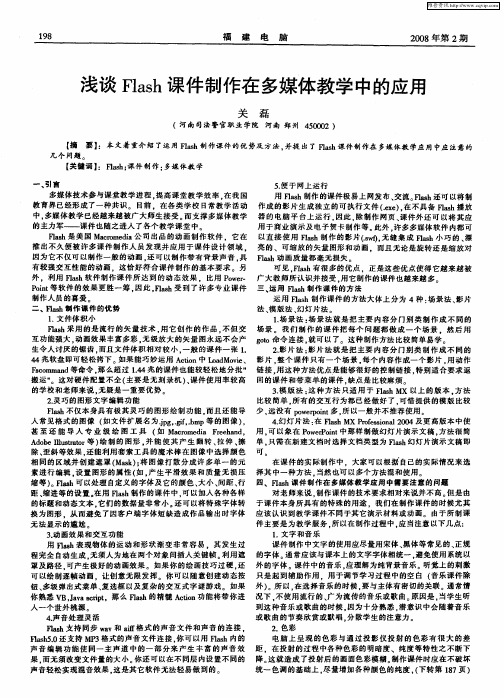
【 关键词 】 Fah  ̄@ { 作 : : ls ;  ̄ 多媒体教 学 1
5便 于 网 上 运行 . 多 媒 体 技术 参 与课 堂 教 学 进 程 , 高课 堂 教 学 效 率 。 我 国 提 在 用 Fah制作 的课 件 极 易 上 网发 布 、 流 。 ah还 可 以将 制 ls 交 l Fs 教 育 界 已 经形 成 了一 种 共 识 。 目前 。在 各 类 学 校 日常 教 学 活 动 作 成 的 影 片 生 成 独 立 的 可执 行 文 件 ( x )在 不 具 备 Fah播 放 .e。 e ls 中 , 媒 体 教 学 已 经越 来 越 被 广 大 师 生 接 受 。 支 撑 多 媒 体 教 学 器 的 电 脑 平 台上 运 行 , 多 而 因此 , 制 作 网 页 、 件 外 还 可 以将 其应 除 课 的 主力 军 — — 课 件 也 随 之进 入 了各 个 教 学 课 堂 中 用 于 商 业 演 示 及 电子 贺 卡 制作 等 。 外 . 多 多媒 体 软 件 内都 可 此 许 Fah是 美 国 Marm d ls co e i 司 出 品 的 动 画 制 作 软 件 . 它 在 以直 接 使 用 Fah制 作 的 影 片 (w 无 缝 集 成 Fah小 巧 的 、 a公 ls . 0, s ls 漂 推 出不 久 便 被 许 多 课 件 制 作 人 员 发 现 并 应 用 于 课 件 设 计 领 域 . 亮 的 、 可 缩 放 的 矢量 图形 和动 画 ,而 且 无 论 是旋 转 还 是缩 放 对 因为 它 不 仅 可 以 制 作一 般 的动 画 。 可 以 制 作 带 有 背 景 声 音 . 还 具 Fah动 画 质量 都 毫 无 损 失 。 l s 有 较 强 交 互 性 能 的 动画 ,这 恰好 符 合 课 件 制 作 的基 本 要 求 。另 可 见 。 ah有 很 多 的 优 点 ,正 是这 些 优 点 使 得 它 越 来 越 被 l Fs 外 ,利 用 Fah软件 制作 课 件 所 达 到 的动 态效 果 。 比用 P w r 广 大 教 师 所 认 识 并 接 受 , 它 制 作 的 课件 也 越 来 越 多 。 ls o e- 用 Pit 软件 的 效 果 更 胜 一 筹 。 此 。 ah受 到 了许 多 专 业 课 件 三 、 用 nah制作 课 件 的 方 法 on 等 因 l F s 运 s 制 作 人员 的喜 爱 运 用 Fah制 作 课 件 的 方 法 大 体 上 分 为 4种 : 景 法 、 片 ls 场 影 二 、F s 作 课 件 的 优 势 l h制 a 法 、 版法 、 灯片法 。 模 幻 1 文件 体 积 小 、 1场 景 法 : 景 法 就 是 把 主 要 内 容 分 门 别 类 制 作 成 不 同 的 场 s 采 用 的 是 流 行 的矢 量 技 术 。 它 创 作 的 作 品 . 但 交 场 景 。 我 们 制 作 的 课 件 把 每 个 问 题 都 做 成 一 个 场 景 . 然 后 用 h 用 不 互 功 能强 大 , 画效 果 丰 富 多 彩 。 级 放 大 的矢 量 图 永远 不 会 产 g t 令 连 接 , 可 以 了 。这 种 制 作 方法 比较 简 单 易 学 。 动 无 o o命 就 生令 人 讨 厌 的 锯 齿 , 且 文 件 体 积 相 对 较 小 , 般 的课 件 一 张 1 而 一 . 2影 片 法 : 片 法 就 是 把 主 要 内 容 分 门 别 类 制 作 成 不 同 的 影 4 4兆 软 盘 即可 轻 松拷 下 。 果 能 巧 妙 运用 A n中 L a M v 、 影 片 , 个 课 件 只 有 一 个 场 景 , 个 内 容 作 成 一 个 影 片 。 动 作 如 c o d 0i e 整 每 用 Fcrm n 命 令 . 么 超 过 1 4兆 的 课 件 也 能 较轻 松 地 分批 ” 链 接 。 这 种 方 法 优 点 是 能 够 很好 的控 制链 接 , so ad等 a 那 . 4 用 特别 适 合 要 求 返 搬运” 。这 对 硬件 配 置 不 全 ( 要 是 无 刻 录 机 )课 件 使 用 率 较 高 回 的课 件 和带 菜 单 的课 件 , 点 是 比较麻 烦 。 主 、 缺 的学 校 和 老 师来 说 。 疑是 一重 要 优 势 。 无 3模 版 法 : 种 方 法 只 适 用 于 FahMX 以上 的版 本 . 法 . 这 l s 方 2灵 巧 的 图形 文字 编 辑 功 能 . 比较 简单 , 有 的 交 互行 为都 已经 做 好 了 , 所 可惜 提 供 的模 版 比较 Fah不 仅 本 身 具 有 极 其 灵 巧 的 图形 绘 制 功能 . 且 还 能 导 少 , 没 有 pw ro t 。 以一 般并 不 推 荐 使 用 。 l s 而 远 o epi 多 所 n 人 常 见 格 式 的 图 像 ( 文 件 扩 展 名 为 . 异 .f.m 如 i , l, p等 的 图 像 ) p g b , 4幻 灯 片 法 : FahMXPo si 8 2 0 . 在 ls rf s n1 0 4及 更 高 版 本 中使 e o 甚 至 还 能 导 人 专 业 级 绘 图 工 具 ( Marm da rea d 用 。 以象 在 P w ron 中那 样 制 做 幻 灯 片 演示 文稿 , 法 很 简 如 co ei Fehn . 可 o eP it 方 A oel ut tr ) 制 的 图 形 。 能 使 其 产 生 翻 转 、 伸 、 db l s a 等 绘 l ro 并 拉 擦 单 . 需 在 新 建 文 档 时选 择 文 档 类 型 为 Fah幻 灯 片演 示 文 稿 即 只 l s 除 、 斜 等 效 果 . 能 利 用 套 索工 具 的 魔 术 棒 在 图 像 中选 择 颜 色 可 。 歪 还 相 同的区域并创建 遮罩 ( sk : 图像 打散分成许多单一 的元 Ma )将 在 课 件 的实 际制 作 中 .大 家 可 以根 据 自 己的 实 际 情 况 来 选 素 进 行 编辑 。 置 图形 的属 性 ( , 生 平 滑 效 果 和 质 量 无 损 压 择 其 中一 种 方 法 。 然 也可 以多 个 方 法 混和 使 用 。 设 如 产 当 缩 等 ) Fah可 以处 理 自定 义 的字 体 及 它 的 颜 色 、 小 、 。 s l 大 问距 、 行 四 、 Fah课件 制作 在 多媒 体 教 学应 用 中需 要 注 意 的 问题 ls 距 、 进 等 的设 置 。 用 Fah制 作 的 课 件 中 , 以加 入 各 种 各 样 缩 在 ls 可 对老师来说 . 制作 课 件 的技 术 要求 相 对 来 说 并 不 高 。 是 由 但 的 标 题 和动 态 文 本 。 们 的 数据 量 非 常 小 。 可 以将 特 殊 字 体 转 于 课 件 本 身 所 具 有 的 特 殊 的用 途 .我 们 在 制 作 课 件 的 时候 尤 其 它 还 换 为 图形 .从 而 避 免 了 因客 户 端 字 体 短 缺 造 成 作 品输 出 时 字 体 应 该 认 识 到 教 学 课 件不 同 于其 它 演 示 材 料 或 动 画 。 由 于所 制 课 件 主 要 是 为 教 学 服 务 。 以在 制作 过程 中 。 当注 意 以下几 点 : 所 应 无 法显 示 的尴 尬 。 3动 画效 果 和交 互 功 能 . 1 文 字 和 音 乐 . 课件制作 中文字 的使用应尽量用宋体 、 黑体等常见的 、 正规 用 nah表 现 物 体 的 运 动 和形 状 渐 变 非 常 容 易 ,其 发生 过 s 通常应该与课本上 的文字字体相统一 。 避免使用系统以 程 完 全 自动 生 成 . 须 人 为 地 在 两 个 对 象 间插 入 关 键 帧 。 用 遮 的字体 。 无 利 罩 及路 径 . 产生 极 好 的动 画 效 果 。如 果 你 的 绘 画 技 巧 过 硬 , 可 还 外 的 字 体 。 件 中 的音 乐 , 理 解 为 纯背 景音 乐 。 觉 上 的 刺 激 课 应 听 音 可 以 绘制 逐 帧 动 画 ,让 创 意无 限 发挥 。你 可 以 随 意 创建 动 态 按 只 是 起 到 辅 助 作 用 ,用 于 调 节学 习过 程 中 的空 白 ( 乐 课 件 除 。 在 要 钮 、 级 弹 出式 菜 单 、 多 复选 框 以及 复 杂 的交 互 式 字 谜 游戏 。如 果 外 ) 所 以 。 选 择 音 乐 的 时 候 , 与 主体 有 密 切 的关 联 。通 常 情 你 熟 悉 V Jv ei 。那 么 Fah的精 髓 A t n功 能 将 带 你 进 况 下 。 使 用 流 行 的 、 为 流 传 的 音乐 或 歌 曲 。 因是 , 学生 听 B。 a ̄r t a p ls ci o 不 广 原 当 入一 个 世 外 桃 源 。 到这 种音 乐 或 歌 曲 的 时候 。 为 十 分熟 悉 , 意识 中会 随着 音 乐 因 潜 4声 音 处 理 灵 活 . 或 歌 曲 的 节 奏 欣 赏或 默 唱 。 散学 生 的 注 意力 。 分 2 色 彩 . Fa 支持 同步 w v和 a 格式 的声音文件和声音 的连接 。 ls h a i f nah .还 支持 M 3格 式 的 声 音 文件 连 接 . 可 以 用 Fah内 的 s5O P 你 l s 电 脑 上 呈 现 的 色 彩 与 通 过 投 影 仪 投 射 的 色 彩 有 很 大 的 差 声 音 编 辑 功 能 使 同一 主 声 道 中 的 一 部 分 来 产 生 丰 富 的声 音 效 距 。 在投 射 的过 程 中各 种 色 彩 的 明 暗 度 、 纯度 等特 性 之 不 断 下 这 制 果 。 无 须 改变 文 件 量 的大 小 。 还 可 以在 不 同 层 内设 置不 同 的 降 。 就 造 成 了 投射 后 的 画面 色 彩 模 糊 。 作 课 件 时 应 在 不 破 坏 而 你 声 音 轻 松 实 现 混音 效 果 . 是其 它 软 件 无 法 轻 易做 到 的 。 这 统 一 色调 的基 础上 , 量增 加 各 种 �
flash课程标准

《Flash动画制作》课程标准一、课程的性质与任务随着信息社会的到来,学校教育也“与时俱进”,培养生产、管理、服务第一线的实用人才也显得尤为重要。
“Flash动画制作"课程是一门实践性较强的课程,在介绍基本理论、基础知识、基本技能和方法的基础上,通过该科目特别要培养学生的创造性、实际动手能力和计算机应用能力,以适应日新月异的就业形势和社会的人才需求。
“Flash动画制作”是一门新兴的课程,涉及计算机应用、图形图像、多媒体等多方面的知识,利于培养学生的综合能力,活跃学生的思维,激发他们的创造力和想象力.二、课程教学目标该课程的教学目标是使学生通过学习Flash8的基础知识和基本操作,培养学生自觉使用flash8软件解决学习和工作中实际问题的能力,使Flash8软件成为学生制作动画的有力工具,从而促进本专业相关学科的学习.三、课程的教学基本要求本课程要求学生学习基本的美术和动画制作原理;了解Flash各种工具的使用方法;有基本的卡通画绘制能力;会使用Flash来控制各种媒体,如图形图像、音频和视频;能够创作不同形式的动画作品;能够使用Flash进行基本的交互式编程。
当然,这是一门重在实践的科目,因此需要学生多上机、多进行实际操作,把老师所教授的各种实例动画、程序熟练制作和调试出来,并且能够在此基础上有所创造、有更进一步的发挥。
四、教学内容和教学要求(一)课程教学要求的层次1.掌握:要求学生能够全面掌握所学内容,并能够用其分析、解答与Flash动画制作相关的问题,能够举一反三.2.理解:要求学生能够较好地理解与Flash动画制作相关的问题,并且能够进行简单分析和判断。
3.了解:要求学生能够一般地了解的所学内容.五、媒体使用与教学过程建议1.学时分配课程教学总学时100学时,由于计算机专业的特殊性,授课方式尽量采取讲练一体的方式进行,有利学生集中学习。
2.多种媒体教材的总体说明1.本课程文字教材为合一型教材,文字教材作为学习的主要媒体,着重反映课程的基本知识和针对性、应用性,在形式上要便于自学。
在Flash中插入多媒体素材

2、利用FlashMX2004或Flash8.0直接生 利用FlashMX2004或Flash8.0直接生 FlashMX2004 成网页 单击“文件” 发布设置 发布设置” 单击“文件”—“发布设置”,将前两 Flash和HTML勾上 单击发布按钮, 勾上, 项Flash和HTML勾上,单击发布按钮, 会在Flash文件目录生成一个.html Flash文件目录生成一个.html的同 会在Flash文件目录生成一个.html的同 名网页文件。 名网页文件。 (利用此方法发布的网页里面只含有一 Flash动画文件 当然, 动画文件, 个Flash动画文件,当然,我们可以用 FrontPage、Dreamware等网页制作软件 FrontPage、Dreamware等网页制作软件 打开增加内容。) 打开增加内容。)
(3)将“缓动”设置为-100,使单摆 缓动”设置为-100, 上升(下降)的速度越来越快。 上升(下降)的速度越来越快。 在第20帧插入关键帧, 20帧插入关键帧 (4)在第20帧插入关键帧,将单摆向 右旋转一定角度,选中第10 10帧 右旋转一定角度,选中第10帧,打开属 性面板,将补间动画设置为动作。 性面板,将补间动画设置为动作。将 缓动”设置为100 100, “缓动”设置为100,使单摆上升的速 度越来越慢。 度越来越慢。 (5)以上步骤完成了1/2个周期,参考 以上步骤完成了1/2个周期, 1/2个周期 的步骤, (2)——(4)的步骤,完成后面的过 ( 程。
方法二:(需完全安装PowerPoint) 方法二:(需完全安装PowerPoint) :(需完全安装PowerPoint
工具栏” 用“视图”—“工具栏”调出“控件工具箱”, 视图” 工具栏 调出“控件工具箱” 选择“其它控件” 选择“其它控件”— “ShockwaveFlashObject ,在幻灯片中拖动 ShockwaveFlashObject”, ShockwaveFlashObject 至适当大小,在对象上右击—“属性”,调整 属性” 至适当大小,在对象上右击 属性 如下属性:Movie:输入Flash Flash文件的路径和 如下属性:Movie:输入Flash文件的路径和 文件名,Embedmovie:选择Enabled Enabled, 文件名,Embedmovie:选择Enabled,把 Flash嵌入到文稿中 其它属性Playing 嵌入到文稿中, Playing: Flash嵌入到文稿中,其它属性Playing:自 动播放,Loop循环播放 Menu: 循环播放, 动播放,Loop循环播放,Menu:播放过程中 右击是否弹出菜单,Quality:设置成1 右击是否弹出菜单,Quality:设置成1表示 最好的播放品质。 最好的播放品质。
Flash技术在多媒体课件制作中的应用
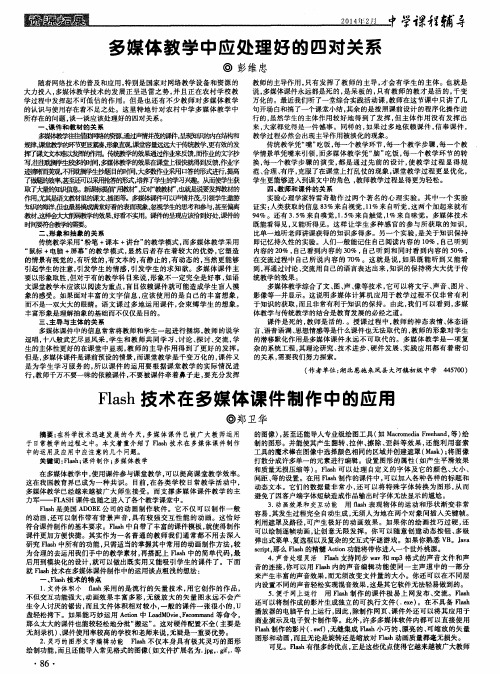
、
课 件 和教 材 的 关 系
规律, 课堂敦鞫 日 更显紧 凑, 形象 直观, 课堂容影密 钧诡 学, 更有 效的 发 挥 了课文文本 难以发 挥的作用 。传 统教学的 效果通过作业来反馈, 而作业的 文字抄 写, 往 射 构时 问, 多媒体教学的 效果在课堂 匕 很快就得 到反馈, 作业 字 目 的时间, 大多数作业采用口 答的 形式进行, 提高 了做圃 g 效率, 甚至 还可以采用 抢答自 勺 9 钐 式, 培养 了学生的学习兴趣。 而使学生获 取了 大氢} 勺 9 矾赚 息 。 新课防 提倡 ‘ 用敦 ’ , 反对‘ 教物 ’ , 也 就是 划珲 教材的 作用, 尤其是 语文 教材 里的课文插 图等。 多媒体课件可以声情并 : 茂, 引领掣牲 j 游 知识的海洋, 但也 最易搞威 满堂 好看的表面现象, 忽视学生的思考乘I 参与, 甚至偏离 教材, 这样会大大 削弱教学的效果, 好看不实用。 课件的呈现应该恰至 啦 致 , 课件的 日 寸 1 霹鼢 谴畴 儒要。 二、 形象和抽象的关系 传统教学采用“ 粉笔 + 课本 + 讲 台” 的教学模式 , 而多媒体教学 采用 “ 鼠标 + 电脑 + 屏幕” 的教学 模式 , 显 然后 者存在 着较大 的优 势 , 它 塑造 的情景有视觉的 , 有听觉的 , 有 文本 的, 有静止的 , 有动态 的, 当然更 能够 引起学生的注意 , 引发学生 的情感 , 引发学生 的求知 欲。多媒体 课件 主 要 以形象取胜 , 但对于有的教学科 目来说 , 形象不一定 完全是好事 , 如语 文课堂教学本应该 以阅读为重点 , 盲 目依赖课件就 可能造成学生盲 人摸 象 的感受 。如果面对丰富 的文字信 息, 应该使 用 的是 自己的丰 富想 象 , 而不是一双大大 的眼睛。语 文课过 多地运用 课件 , 会 束缚学 生 的想 象。 丰富形象是理解抽象的基础而不仅仅是 目的。 三、 主导与主体的关 系 多媒体课件 中的信息常常将教师和学生一起 进行 捆绑 , 教师 的说学 逗唱 。 十八般武艺尽显风采 , 学生 和教师共 同学 习、 讨论 、 探讨、 交流, 学 生的主体性更好 的在课堂 中显现 , 教 师 的主导作用 得到 了更好 的发挥。 但是 , 多媒体课件是课前预设的情景 , 而课堂教学 是千变万化 的, 课 件又 是为学 生学 习服 务 的, 所 以课 件的运 用要根 据课堂 教学 的实际情 况进 行, 教师千万不要一味 的依赖课件 , 不要被课件 牵着鼻子走 , 要充分 发挥
Flash在多媒体课件制作中的应用

班级学 习的 无纸化 。
日志 ,只需 在聚 合 器 中使 用学 生 的 前 的应用现状来看 ,大 多数都还集 中
于 新 闻 类 的 信 息 资 源 的聚 合 ,存 教 育 他 们 的 学 习 进 行 评 论 。 因 此 ,使 用 RS S 链接 源可使 教师及时 了解 学生 的学 通 过 评 论 进 行 个性 化 指 导和 实现
单重复建设 ,另 一方而也 I以集叶 优 I J ‘ 1
势 ,建 设 高 质 的 网络 学 J 资源 库 。
业 库 。 町以 为 以 后 的课 什 创 作 节
肯 大 量的 时 川 。
4结束语
RS S作为 一种能 够有 效地 聚 合网络 信 皂的新 利 器 ,虽 然 能 够 帮 助 人 仃 从 j
通 过媒 体 技 术 以动 态 的 、 直现 的 画面 并 且 Fa h播放 文件 中的声音 文件 可设 ls 和 图像以 髓声音 再现十 课堂 ,给 学生提 定 为 mp 3格式 。所以 ,闪客们 用 Fah 's 供 了有利 的学 爿环境 本人在 制作课 件 制 作 了好 多 M TV 艇表 达 自己 备种 心 的过 程 中摸索 出了一些 小技巧 .供 大家 情 起探 讨研 究 。 I 第 五 ,Fl h 的绘 画功能 美妙 蔓 as
互联网这个巨大的信息资源 库中及时 善 于 将 动 作 的牛 体 简 化 , 可 以 成倍 地 L 快捷地 获取所需要的信息 ,但是就 目 提 高:作 的效率 。
第 二 、 尽 量 使 用 变 形
M oin T e 和 S a e T e t we n o h p we n
1F自动跟踪 学生 的学 . We bo 已成 为教 师 的教 学 工具 b lg 和学生 的学 习工具 ,We bo 软件 允 b lg 许导入 R S 链接源到 We bo S b lg中。存 We bo 中使用 R S 技 术 ,可使教 b lg S
基于Flash的多媒体课件设计与开发

基于Flash的多媒体课件设计与开发之荷塘月色摘要随着信息技术以及多媒体技术的发展,无论教师在课堂上,还是通过远程教学、网络教学,多媒体教学课件已经成为一种全新的现代化的教学手段,在教学过程中为学生建立了一个动态的教学环境,丰富学生想象力,调动学生积极性,让学生有种身临其境的感觉。
从而大大地提高了课堂教学效率。
制作多媒体课件的软件有很多,但Flash有着自己特定的优势,其制作出来的课件与其他软件制作出来的课件相比,更别具一格。
本文从多媒体课件制作的一般过程、《荷塘月色》课件的规划与设计、以及Flash课件制作相关技巧等方面进行了详细的说明。
目的是引导广大教育工作者认识并掌握Flash技术,使其在多媒体教学过程中发挥重要作用。
关键字:多媒体课件;flash;脚本引言随着信息技术走进我们日常的工作和生活,也走进了我们的课堂教学中。
多媒体教学课件不仅可以更加自然、逼真地表现教师的教学内容,还可以对宏观和微观事物进行模拟,对抽象、无形事物进行生动、直观的表现;对复杂过程进行简化再现,因此也提高了学生的学习兴趣。
Flash具备完善的媒体支持功能,它能导入图形图像、声音、视频、三维动画等各种媒体。
将教学内容与教学所涉及到的事物,通过声音、图像、动画等形式表现出来。
使学生通过事物形、色、声的变化和发展直接获取知识,感知世界,并且使许多抽象的概念形象化、具体化,更使教学有难有易,增加教学效果,提高教学效率,具体传统教学所不能比拟的优越性。
1多媒体课件概述1.1 相关概念1.1.1多媒体多媒体(Multimedia)。
媒体通常是指传递信息的载体。
多媒体指将多种媒体进行有机组合而成的一种新的媒体应用系统,即多种媒体元素的统称。
在传统教学中,使用的媒体是黑板、书籍、声音(教师的语言)等,比较单一。
在计算机领域中经常使用的媒体有:文字、图形(静止图形、运动图形)、图像(静止图像、运动图像)和音频等。
多媒体技术(Multimedia Technology)。
在课件中插入Flash动画的教案

在PPT课件中插入Flash动画的教案第一章:Flash动画基础1.1 认识Flash动画:介绍Flash动画的概念、特点和应用领域。
1.2 Flash动画制作入门:讲解Flash软件的安装与启动,以及基本的操作界面。
1.3 Flash动画制作原理:介绍Flash动画的制作原理,包括帧、图层、元件等概念。
第二章:PPT课件制作基础2.1 认识PPT课件:介绍PPT课件的概念、特点和应用领域。
2.2 PowerPoint软件入门:讲解PowerPoint软件的安装与启动,以及基本的操作界面。
2.3 PPT课件制作原理:介绍PPT课件的制作原理,包括幻灯片、母版、动画等概念。
第三章:插入Flash动画到PPT课件3.1 准备Flash动画文件:讲解如何制作或获取Flash动画文件。
3.2 在PPT中插入Flash动画:介绍在PowerPoint中插入Flash动画的具体步骤。
3.3 调整Flash动画属性:讲解如何调整Flash动画的大小、位置和播放方式等属性。
第四章:为Flash动画添加交互功能4.1 认识交互式Flash动画:介绍交互式Flash动画的概念和作用。
4.2 添加交互式按钮:讲解如何在PPT课件中添加交互式按钮,以便与Flash 动画进行。
4.3 设置Flash动画的交互动作:介绍如何为Flash动画添加交互动作,如按钮切换动画等。
第五章:Flash动画在PPT课件中的实战应用5.1 设计教学动画案例:讲解如何利用Flash动画设计教学案例,提高学生的学习兴趣。
5.2 制作动画课件案例:介绍如何利用Flash动画制作课件,提升教学效果。
第六章:Flash动画在PPT课件中的高级应用6.1 利用Flash动画制作教学游戏:介绍如何将Flash动画与教学游戏相结合,增强学生的互动体验。
6.2 利用Flash动画进行概念解释:讲解如何通过Flash动画生动形象地解释复杂概念,提高学生的理解能力。
在课件中插入Flash动画的教案
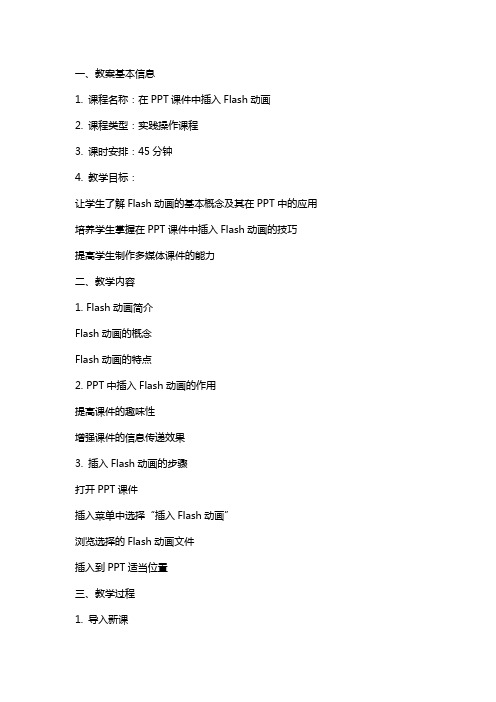
一、教案基本信息1. 课程名称:在PPT课件中插入Flash动画2. 课程类型:实践操作课程3. 课时安排:45分钟4. 教学目标:让学生了解Flash动画的基本概念及其在PPT中的应用培养学生掌握在PPT课件中插入Flash动画的技巧提高学生制作多媒体课件的能力二、教学内容1. Flash动画简介Flash动画的概念Flash动画的特点2. PPT中插入Flash动画的作用提高课件的趣味性增强课件的信息传递效果3. 插入Flash动画的步骤打开PPT课件插入菜单中选择“插入Flash动画”浏览选择的Flash动画文件插入到PPT适当位置三、教学过程1. 导入新课简要介绍Flash动画及其在PPT中的应用激发学生兴趣,引导学生关注本节课的重点内容2. 讲解与演示讲解Flash动画的基本概念和特点演示如何在PPT中插入Flash动画讲解插入Flash动画的步骤和注意事项3. 实践操作学生分组进行实践操作,尝试在PPT中插入Flash动画教师巡回指导,解答学生疑问4. 总结与拓展总结本节课的主要内容和操作步骤引导学生思考如何更好地利用Flash动画提高课件质量四、教学评价1. 学生操作评价评价学生在实践操作中插入Flash动画的准确性、熟练度2. 学生课堂参与度评价评价学生在课堂上的积极参与程度、提问回答情况3. 学生课后作业评价评价学生课后作业中运用Flash动画的情况,以及课件质量五、教学资源1. 教学PPT课件2. Flash动画素材库3. 计算机设备4. 网络资源(如需在线查找Flash动画素材)六、教学步骤1. 打开PowerPoint,选择一个空白演示文稿。
2. 在菜单栏中选择“插入”选项,选择“媒体”下的“Flash动画”。
3. 在弹出的窗口中,选择要插入的Flash动画文件。
4. 将Flash动画拖动到演示文稿中的适当位置。
5. 调整Flash动画的大小和位置,使其与周围内容协调。
七、操作技巧1. 在插入Flash动画时,可以选择“全屏播放”或“窗口播放”模式。
在课件中插入多媒体

脑和手机等。
06
总结与展望
回顾本次项目成果
多媒体元素丰富
在本次项目中,我们成功地在课件中插入了多种多媒体元 素,包括图片、音频、视频和动画等,使得课件内容更加 生动有趣。
提升学习效果
通过插入多媒体元素,我们有效地提高了学生的学习兴趣 和积极性,进而提升了他们的学习效果和成绩。
教师反馈积极
参与项目的教师们对课件中的多媒体元素给予了积极反馈, 认为这些元素有助于更好地解释和演示课程内容。
风格一致
确保课件中的文本、图 像、音频和视频等多媒 体元素在风格和呈现上 保持一致性,以提升学 习者的学习体验。
布局合理
合理安排多媒体元素的 位置和大小,保持课件 整体的平衡和美观,同 时确保重要内容得到突 出展示。
交互设计
增加适当的交互设计, 如按钮、链接和动画效 果,使课件更具吸引力 和互动性。
突出重点内容
通过动画和交互式元素突出课件中的重点内容,,增加课件的趣味性,提高学习者 的学习兴趣。
互动教学
利用交互式元素实现互动教学,如在线测试、问卷调查等,增强学 习者的参与感和互动性。
05
多媒体元素整合与优化
多媒体元素间的协调与统一
探讨未来发展趋势
个性化学习
随着技术的发展和教育的进步,未来课件中的多媒体应用将更加注重个性化学习,根据学 生的需求和兴趣定制多媒体内容。
虚拟现实与增强现实
虚拟现实(VR)和增强现实(AR)技术将为课件中的多媒体应用提供新的可能性,创造出 更加沉浸式和交互性的学习体验。
智能推荐系统
基于人工智能和大数据技术的智能推荐系统将根据学生的学习情况和需求,自动推荐相关 的多媒体资源和学习材料。
在课件中插入多媒体
第四课插入多媒体

插入FLASH
• 循环:建议勾选 • 自动播放:建议勾选 • 品质:一般选择高品质 • 比例:默认(全部显示) • 重设大小 • 播放 • 参数:BGCOLOR #RRGGBB
– PLAY TRUE FALSE – LOOP TRUE FALSE
插入FLASH按钮
• 插入---媒体--FLASH按钮
▪ 按钮的编辑
插入FLASH文本
• 插入-媒体-FLASH 文本
常用声音格式
• MIDI:乐器数字接口,被大多数浏览器支持,不需 要插件
• WAV:具有较高质量,被大多数浏览器支持,且不需 要插件,但文件尺寸较大
• AIF:音频交换文件格式(和WAV相似) • MP3:压缩格式的声音,可以令声音文件相对于WAV
– 插入一个插件,选择想要的声音文 件,在属性面板调整插件的大小
常用视频格式
• MPEG或MPG:压缩比率较大的活动图像和声音的视 频压缩标准,VCD
• AVI:WINDOWS操作系统所使用的多媒体文件格 式
• WMV:WINDOWS自带的MEDIA PLAYER所使用 的多媒体文件格式
• RM:REAL公司推广的一种多媒体文件格式,具有非 常好的压缩比率
• MOV:APPLE公司推广的ห้องสมุดไป่ตู้种多媒体文件格式
插入视频
• 链接到视频文件
– 让图片链接WMV文件
• 嵌入视频文件
插入---插件调整大小
明显缩小。其声音品质非常好 • RA、RAM、RPM:具有非常高的压缩程度,文件大
小要小于MP3,需要下载并安装REALPLAYER
插入声音
• 链接到声音文件简单有效 • 嵌入声音文件
- 1、下载文档前请自行甄别文档内容的完整性,平台不提供额外的编辑、内容补充、找答案等附加服务。
- 2、"仅部分预览"的文档,不可在线预览部分如存在完整性等问题,可反馈申请退款(可完整预览的文档不适用该条件!)。
- 3、如文档侵犯您的权益,请联系客服反馈,我们会尽快为您处理(人工客服工作时间:9:00-18:30)。
♦ 实验 在Flash课件中插入声音 实验3 课件中插入声音
知识积累
♦ 1.我可以导入哪些格式的声音文件呢? ♦ 2、我准备的MP3文件为什么在导入时提示说“编码格式不正确”
呢? ♦ 3、“同步”中的四个选项分别是什么意思?
♦ 实验 在Flash课件中插入声音 实验3 课件中插入声音
巩固练习 举一反三
♦ 实验 在Flash课件中插入声音 实验3 课件中插入声音
实验过程
♦ ♦ ♦ ♦ ♦
任务1 任务 导入声音文件 任务2 引用声音文件 任务3 设置声音文件的参数 任务4 编辑导入的声音文件 任务5 压缩声音文件
♦ 实验 在Flash课件中插入声音 实验3 课件中插入声音
实验总结
♦ 本实验既导入了声音文件,还对它进行了简单实用的编辑处理。
实验分析
♦ 本实例将要学习制作古诗《梅花》的朗诵课件。播放课件,纷
飞的雪花、傲雪的寒梅和 “梅花三弄”的乐曲,给学生营造出一 个真情实境,使学生在欣赏优美的音乐和古诗朗诵的同时,更 深刻理解诗人的情怀和思想。但制作中必须要解决声音、画面 和文字的同步问题,就如同MTV一样。实验中可以采用标记的 方法听音记录位置,然后把画面、文字定位在相应的位置,就 可以完美地实现同步效果。
实验分析
♦ 在前面两章的实验中我们初步学习了文本工具的使用方法,并
制作了部分特效标题效果,因此对该工具已经有了一定认识。 本实验要从多方面认识文字工具,了解不同参数对文本效果的 影响。另外,本节实验输入和处理的文本都针对“静态文本”而 言,除此之外,文本工具还可以用来创建动态文本字段和输入 文本字段。这些文本字段都支持 Unicode,其他两种字段将在后 面相关实验中涉及。
♦ 实验 在Flash课件中插入声音 实验3 课件中插入声音
实验目标
♦ 1)学习在Flash课件中插入声音的方法。 ♦ 2)理解音频文件应用中的各项参数设置。
♦ 实验 在Flash课件中插入声音 实验3 课件中插入声音
实验分析
♦ 许多多媒体课件需要使用音频文件,恰当使用音频文件可以大
大增加课件的表现力。Flash也提供了许多使用声音文件的方式, 它可以使声音独立于时间轴连续播放,或使动画与一个声音同 步播放。还可以向按钮添加声音,使按钮具有更强的感染力。 另外,通过设置淡入淡出等效果可以使声音更加优美,通过自 带的压缩功能能更好地提高作品质量。 ♦ 制作课件时,必须要将外部的声音文件导入到Flash中,才能在 Flash作品中加入声音效果。所以本实验将从导入音频文件入手, 学习引用、编辑音频文件的方法。
程序画五环标志
实验分析
♦ 在上一实验中提及到,以嵌入方式导入的视频文件最
好是播放时间较短的视频剪辑。播放的时间长度小于 10秒的视频文件在嵌入动画时,效果会最好。而在制 作课件时却常常遇到视频文件较大的情况,那么嵌入 方式导入就太能满足需要了。Flash提供了导入渐进 式下载视频的方法,它可以让课件主动画和视频文件 分离,从而实现大视频文件的导入和应用。
♦ 实验 视频嵌入情境课件 实验5 视频嵌入情境课件——白杨礼赞 白杨礼赞
知识积累
♦ 1.Flash支持哪些格式的视频文件? ♦ 2.我在导入视频文件时,怎么显示警告消息说“不支持该文件
格式,无法完成该操作”?
♦ 实验 视频嵌入情境课件 实验5 视频嵌入情境课件——白杨礼赞 白杨礼赞
巩固练习 举一反三
♦ 实验 在Flash课件中插入文字 实验2 课件中插入文字
知识积累
♦ 1.使用文本工具时,可以对文本的哪些属性进行设置? ♦ 2.我课件中的文字部分在其他电脑上运行时为什么出现了对不
齐的现象?
♦ 实验 在Flash课件中插入文字 实验2 课件中插入文字
巩固练习 举一反三
♦ 根据本实验所学内容,尝试制作一个醒目的课件标题。 根据本实验所学内容,尝试制作一个醒目的课件标题。
♦ 实验 在Flash课件中插入图像 实验1 课件中插入图像
实验目标
♦ 1)学习导入位图的方法。 ♦ 2)掌握打散位图,并实现编辑修正的方法。
♦ 实验 在Flash课件中插入图像 实验1 课件中插入图像
实验分析
♦ 通过第2章对图像导入初步的学习,大家已经获得了感官印象。
也知道了课件中如果要使用图形,制作者会有两种选择,一是 运用绘图工具进行绘制,二是使用外部现成的图像素材。第一 种选择一般针对比较简单的图形而言,对于复杂的图形只能选 择第二种情况。所以本节实验要探讨导入外部图像素材的方法, 并根据需要对素材进行编辑处理,最终满足制作的需要。
♦ 根据本实验所学的内容导入并处理一段声音文件。
♦ 实验 声音、画面同步情境课件 实验4 声音、画面同步情境课件——梅花 梅花
实验目标
♦ 1)学习声音、画面、文字等同步情境课件的方法。 ♦ 2)掌握“帧标签”的用法。
♦ 实验 声音、画面同步情境课件 实验4 声音、画面同步情境课件——梅花 梅花
♦ 实验 在Flash课件中插入文字 实验2 课件中插入文字
实验目标
♦ 1)学习绘制不同类型四边形的方法。 ♦ 2)掌握绘图工具箱中矩形工具、任意变形工具等的
使用方法和技巧,理解工具参数的设置方法。 ♦ 3)学会绘图辅助工具——网格的编辑和使用方法, 能根据绘制需要运用绘图辅助工具进行绘制。
♦ 实验 在Flash课件中插入文字 实验2 课件中插入文字
♦ 制作声音和画面同步课件——《卜算子.咏梅》.
♦ 实验 视频嵌入情境课件 实验5 视频嵌入情境课件——白杨礼赞 白杨礼赞
实验目标
♦ 1)学习视频嵌入情境课件的制作方法。 ♦ 2)导入视频并在时间轴上播放的方法。
♦ 实验 视频嵌入情境课件 实验5 视频嵌入情境课件——白杨礼赞 白杨礼赞
实验分析
♦ 实验 视频嵌入情境课件 实验5 视频嵌入情境课件——白杨礼赞 白杨礼赞
实验过程
♦ 任务 制作课件背景 任务1 ♦ 任务 导入视频文件 任务2
♦ 实验 视频嵌入情境课件 实验5 视频嵌入情境课件——白杨礼赞 白杨礼赞
实验总结
♦ 视频剪辑在嵌入到Flash课件中时,是非常人性化的。只要按照
向导提示一步步操作就完成了。而且嵌入后的视频剪辑就成为 Flash课件的一部分。当然,并不是所有的视频文件都要采用这 种方向导入,以嵌入方式导入的视频文件最好是播放时间较短 的视频剪辑。播放的时间长度小于10秒的视频文件在嵌入动画 时,效果会最好。而且使用时仅生成一个Flash文件,便于管理 和应用。 ♦ 另外,还要注意有很多格式的视频类型会因电脑所安装的软件 不同而无法正常导入,这时就要安装QuickTime 7及其以上版本 加以支持。
Flash 多媒体课件制作实验与实践
本章主要内容
前两章制作的Flash 多媒体课件作品 前两章制作的 Flash多媒体课件作品 , Flash 多媒体课件作品, 仅有一些动画元素,常常不能满足需要。 仅有一些动画元素,常常不能满足需要。因 为图像、文字、 为图像、文字、音频和视频的运用一般是绝 大多数多媒体课件不可缺少的。 Flash对这 大多数多媒体课件不可缺少的 。 Flash 对这 些多媒体元素的支持是非常好的, 些多媒体元素的支持是非常好的,它不但能 导入图像、应用文本, 导入图像、应用文本,还可以对图像和文本 进行编辑处理; 进行编辑处理;不但可以导入音频和视频文 还能将音频和视频文件做编辑和压缩, 件,还能将音频和视频文件做编辑和压缩, 以满足多媒体课件制作的需要。 以满足多媒体课件制作的需要。
♦ 实验 在Flash课件中插入图像 实验1 课件中插入图像
知识积累
♦ 1.Flash能导入哪些格式的矢量或位图文件? ♦ 2.矢量图形和位图图形各有什么优势呢?制作课作时怎么选择?
♦ 实验 在Flash课件中插入图像 实验1 课件中插入图像
巩固练习 举一反三
♦ 运用本实验使用的方法尝试导入并处理一幅外部图像。 运用本实验使用的方法尝试导入并处理一幅外部图像。
实验总结
♦ 本实验制作了一个语文情境熏陶类课件,课件播放时声音、动
画、文字同步推进,极富感染力。制作中定位朗读声音时要反 复听,记住准确的位置,然后定义帧标签,最终就可以以此为 据,实现同步效果。另外,有多个声音文件同时进行播放时应 该分别建立图层,在“同步”选项中必须要采用“数据流”模 式,让动画和声音同时开始和停止。
♦ 运用视频嵌入的方法制作课件 运用视频嵌入的方法制作课件——泥石流。 泥石流。 泥石流
♦ 实验 导入渐进式下载视频 实验6 导入渐进式下载视频——用画图 用画图
程序画五环标志
实验目标
♦ 1)学习导入渐进式下载视频的方法。 ♦ 2)掌握大视频文件导入的技巧。
♦ 实验 导入渐进式实验 在Flash课件中插入图像 实验1 课件中插入图像
实验过程
♦ 任务 导入位图 任务1 ♦ 任务 为位图去掉背景色 任务2
♦ 实验 在Flash课件中插入图像 实验1 课件中插入图像
实验总结
♦ 在课堂教学中运用课件,其目的在于充分调动学生的积极性和
求知欲,所以课件“够用就行”。因此课件制作中必须要遵循 的一个重要原则就是高效。所以从这个意义上看,本实验关于 位图的处理和应用是很有实用价值的。制作课件前能充分占有 位图资源,进而通过简单的处理“为我所用”,就成为制作 Flash多媒体课件一个很重要的技巧了。同时,在处理位图时一 定要记住,必须将位图分离才能进行一系列的处理工作。当然, 事物都有两重性,并不一定要大量地使用位图,如果位图使用 过多过滥,就会增加文件体积,运行效率也会大大降低,反而 得不偿失了。
在使用声音文件时有几点必须注意:一是导入的声音文件编码 格式要为Flash支持,如果音频源文件不能正常导入,就必须要 在其他音频软件中进行“另存”操作;二是当将声音放在时间 轴上时,应将声音置于一个单独的图层上;三是课件需要用到 背景音乐时,可以截取一小段声音文件,再指定一个足够大的 “重复”数值,以延长声音播放的持续时间。
